Инструкция по эксплуатации Casio Модуль 2369
Страница 3
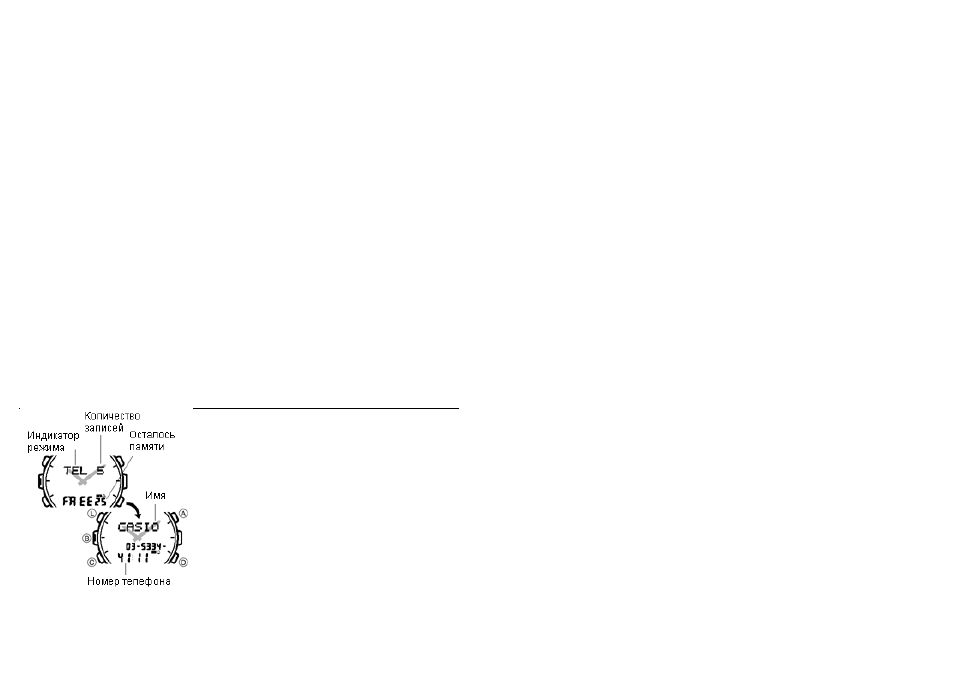
3. После окончания калибровки на дисплее часов появится индикация “LAST
RECEIPT” со значением даты и времени. Затем часы автоматически
переходят в Режим Текущего Времени.
• Если на дисплее появляется индикация “ERROR” , процесс калибровки не
удался. Часы автоматически переходят в Режим Текущего Времени.
• Нажатие кнопки “A” при мигающих индикациях “ERROR” и “LAST RECEIPT”
обеспечивает переход в Режим Текущего Времени.
• Если вы хотите остановить процесс приема сигнала и вернуться в Режим
Текущего Времени, нажмите кнопку “A”.
• На дисплее постоянно находится индикатор калибровки, который показывает
возможность успешного проведения процесса калибровки. Если на индикаторе
значок полностью нарисован, калибровка пройдет без каких-либо препятствий.
• В Режиме Текущего Времени нажатие кнопки “A” позволяет просмотреть
время и дату последней калибровки часов.
Подсветка
В любом режиме нажмите кнопку “L” для освещения дисплея в течение двух
секунд.
• Подсветка этих часов выполнена на электролюминесцентных (ЕL) элементах,
мощность которых падает после длительного срока использования.
• Во время освещения дисплея часы испускают слышимый сигнал. Это
происходит потому, что элементы подсветки вибрируют, это не является
показателем неисправности часов.
• Подсветку трудно разглядеть, если на часы падают прямые солнечные лучи.
• Частое использование подсветки сокращает жизнь элемента питания .
• Подсветка автоматически выключается при звучании звукового сигнала.
РЕЖИМ ЗАПИСНОЙ КНИЖКИ
Режим Записной книжки позволяет занести в
память 30 строк имен и телефонных номеров.
Просмотр сохраненных записей осуществляется
путем прокручивания данные на дисплее.
• Строка данных, которая находилась на
экране во время выхода из Режима
Записной книжки, появится первой на
экране при повторном входе в этот режим.
Ввод записей в Режиме Записной книжки
1. В режиме Записной книжки нажимайте
кнопки “А” и “D” и прокручивайте записи до
появления
первой
свободной
записи
(пустая строка).
• Если память Записной книжки не содержит данных пустая строка появится как
только Вы вошли в Режим Записной книжки.
• Если на дисплее появляется обозначение “FULL” , память записной книжки
заполнена , и для сохранения новой записи необходимо удалить одну из
старых.
2. Нажмите и удерживайте кнопку “В”, и в зоне текста появится курсор.
3. Введите символы в текстовую часть , используйте кнопки “А” и “D” .Символы
изменяются в следующей последовательности “ пробел ” Æ “ A - Z” Æ “ 0-9 ”
Æ
“-“ Æ “.” Æ “/ ” Æ”:”
→ символ телефона → “пробел”.
4. После выбора символа , нажмите “C” , чтобы сдвинуть курсор вправо .
5. Повторите шаги 3 и 4 , пока не введете полное имя .
Вы можете ввести до 8 символов в текстовую часть .
6. После того , как введете имя , нажмите “C” , чтобы передвинуть курсор в зону
номера .
Строка имени может содержать 8 символов . Когда курсор находится на
восьмой позиции имени , двигая его вправо , вы перейдете на первую цифру
номера .Когда курсор находится на 12-ом символе номера , двигая его
вправо нажатием “C”, вы перейдете на первый символ имени .
7. Введите символы в зону номера , используя кнопки “А” и “D”. Символы
изменяются в следующей последовательности: “-“ Æ “ 0 - 9 “Æ “пробел” Æ “-“.
8. После выбора символа , нажмите “C” , чтобы сдвинуть курсор вправо .
9. Повторите шаги 7 и 8 , пока не введете полный номер телефона .
Строка телефонного номера может содержать 12 символов .
10. После ввода данных нажмите кнопку “В” для записи данных в память
записной книжки.
11. После нажатия кнопки “В” для записи в память, на дисплее появляется
сообщение “SORT” на несколько секунд. По завершении сортировки часы
возвращаются в режим ввода данных.
Просмотр данных
В Режиме Записной книжки нажмите кнопку “D” для прокручивания записей
вперед и “А” для прокручивания записей назад .
• Удержание кнопки в нажатом состоянии позволяет прокручивать записи с
большей скоростью.
Редактирование данных в Режиме Записной книжки
1. В Режиме Записной книжки прокрутите данные и найдите строку, которую Вы
хотите изменить.
2. Нажмите кнопку “В” и в текстовой части экрана появится курсор.
3. Используйте кнопку “С” для перемещения курсора к символу, который Вы
хотите изменить.
4. Измените необходимый символ , используя кнопки “А” и “D” .
• Подробности смотрите в разделе “Ввод данных в Режиме Записной
книжки”.
5. После внесения необходимых изменений нажмите кнопку “В” для записи в
память и возвращения в Режим Записной книжки.